
9 herramientas para potenciar tu Facebook
Como manejar esta red social como un verdadero profesional
Te darás cuenta a continuación del verdadero alcance que tiene esta red social; y sobre todo el valor que tiene la información de cada persona en el mundo. Por otra parte, si decides emprender una empresa, Facebook es un punto de partida para posicionarla en el mercado integrándola a tu blog, crear un servicio al cliente automatizado y publicar tus anuncios publicitarios.
-
Índice
Atrae clientes potenciales con un Chatbot
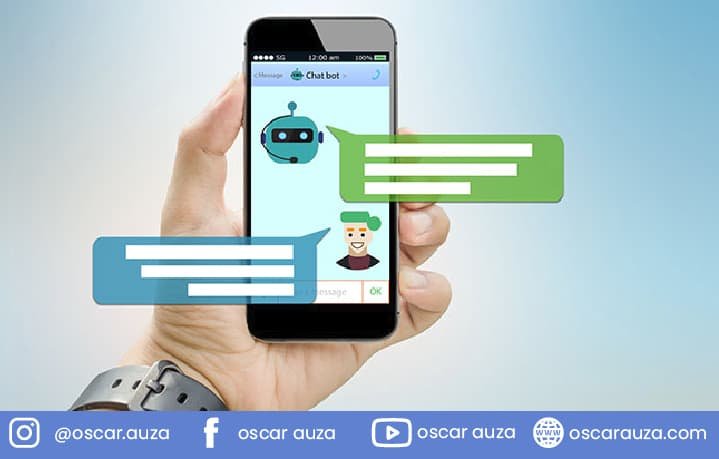 La mejor herramienta para mejorar la eficiencia en tu negocio que puedes configurar en media hora o menos.
La mejor herramienta para mejorar la eficiencia en tu negocio que puedes configurar en media hora o menos.
Los chatbot permiten a tus clientes potenciales solucionar sus inquietudes más sencillas de manera tal que tu personal pueda implementar de una mejor manera su propio tiempo; también puedes atraer prospectos a cualquier hora del día todo el dias mientras el chatbot se encuentre activo moderando la conversación para que el cliente potencial llegue a tu página web o se suscriba a tu newsletter.
Las capacidades de los chatbots son infinitas, incluso, a través del chatbot de Domino´s pizza puedes realizar pedidos y en el del Marriott los usuarios pueden crear y modificar sus reservas. Y en realidad puedes hacerlo sin saber programar.
Hace un tiempo atrás, era necesario pertenecer a la comunidad de desarrolladores de Facebook y tener un vasto conocimiento en programación para poder construir un Chatbot; sin embargo, hoy existen herramientas para que puedas construir tu chatbot sin saber absolutamente nada de programación, sigue leyendo para saber como hacerlo.
Chatfuel es una de las plataformas más fáciles donde podrás crear tu chatbot; básicamente lo primero que necesitas hacer es (en caso que no lo tengas ya) crear una página de Facebook para tu negocio; para realizar esto puedes visitar business.facebook.com, ingresar con tu perfil habitual y crear la página para tu negocio y habilitar el botón de mensajes.
Una vez finalizada esta parte, debes enlazar tu página de Facebook con Chatfuel. La creación de los chatbot se hace mediante un esquema de bloques donde empiezas con un mensaje de bienvenida y dejando un menú de respuestas básico; también es importante que dejes un mensaje predeterminado en caso que el chatbot no entienda alguna interacción del usuario.
También puedes configurar un sistema de inteligencia artificial programando posibles preguntas que el usuario pueda hacer y enlanzando algunos de los bloques construídos anteriormente.
Lo mejor de Chatfuel es que es una plataforma “pay as you grow” en donde puedes iniciar completamente gratis y empezar a pagar una vez superes una cantidad de 100000 usuarios activos.
Si de verdad no tienes un chatbot en tu negocio, deberías empezar a construirlo de una vez, así sea para suministrar información básica; y si no te gusta lo que ofrece Chatfuel, existen otras plataformas con funcionalidades similares como Dialogflow, flow, Bot framework, Manychat entre otras. Y una última cosa.
Para los usuarios que no gustan interactuar con chatbots, puedes incluir la opción para hacer parecer que el chatbot está escribiendo y generar una interacción un poco más humana y podrás ganar la confianza de tu prospecto mucho más fácil, aunque ten en cuenta que en California por ley es necesario hacerle saber al usuario que está conversando con un bot
-
¿Has visto algo interesante y cuando tu feed carga no lo vuelves a encontrar?
Para dispositivos móviles en la parte superior derecha de la pantalla, donde se encuentran los 3 puntos, se le da click y luego “guardar publicación”. Para acceder a estos elementos ingresas a tu perfil y eliges esta opción.
Alternativamente para los ordenadores de escritorio, le das click en el menú desplegable que se encuentra en la parte superior derecha de la publicación y eliges la opción “guardar publicación”
Si tienes una empresa, puedes guardar el contenido que publican tus competidores para llevarte una idea de sus estrategias y las audiencias que responden tanto positiva como negativamente a sus posts; también puedes guardar publicaciones relevantes que te ayuden a desarrollar tu estrategia de negocios.
-
Cómo evitar el momento incómodo cuando se reproduce un video de tu feed de Facebook
¿No les ha pasado que están en una reunión aburrida, esperando en un consultorio médico o en un banco y empiezas a revisar tu FB y algún video se reproduce automáticamente? Es lo suficientemente penoso como para que el guardia del banco amenace con sacarte del establecimiento.
En realidad, puedes desactivar la reproducción automática del video con esto aparte de pasar vergüenza puedes ahorrar en tu plan de datos.
Para realizarlo desde el ordenador primero debes ingresar a Facebook, luego haz click en la flecha que apuntas hacia abajo en la barra de tareas y darle click en configuración. Dale click en la opción videos y la barra de tareas en la parte derecha de la pantalla, luego en la opción “reproducción automática de videos” selecciona desactivar en el menú desplegable. También puedes cambiar la calidad predeterminada de los videos.
Si tienes iPhone, debes haber ingresado a la aplicación con tus datos. Abre la aplicación, y oprime las tres líneas verticales en el fondo de la pantalla, navega hacia abajo hasta encontrar la opción “configuración y privacidad” luego de oprimir aquí selecciona configuración. Navega hacia abajo hasta encontrar la opción “contenido multimedia y contactos” desde allí ingresas a videos y fotos, oprimes reproducción automática y puedes seleccionar “Nunca reproducir automáticamente videos”.
Si tienes Android, de la misma manera debes estar registrado con tus datos en la app.
Abre la aplicación de Facebook y oprime las tres líneas en el tope de tu pantalla, selecciona configuración y privacidad seguido de configuración; navega hacia abajo y oprime “contenido multimedia y contactos”, selecciona “reproducción automática” y escoge “nunca reproducir automáticamente los videos”
-
Cómo realizar una copia de seguridad de tu información
Como ya sabemos en Facebook guardamos mucha información personal, no solo las fotos, lugares que visitamos, sino recuerdos de nuestra familia y amigos; incluso si le tenemos una página a nuestro negocio, la información de seguidores y posibles clientes estará ahí, por lo que no está demás mantener un buen respaldo de todos estos datos.
Para realizar el respaldo de tu cuenta de Facebook, deberás seguir los siguientes pasos.
Ingresa a tu cuenta de Facebook, haz click en la fecha que mira hacia abajo y haz click en “Configuración de la cuenta”. Nave hacia abajo hasta el final de la página y haz click en “Descarga una copia de tus datos de Facebook”.
Haz click en “comenzar mi archivo”; debes esperar un memento mientras Facebook realiza tu copia de seguridad; una vez se hay completado la operación Facebook te lo hará saber o simplemente puedes visitar la página nuevamente.
Si tu archivo fue creado satisfactoriamente, escribe y el password y descarga el archivo.
El tiempo que demora la creación de este archivo oscila entre 20 minutos y una hora dependiendo de la cantidad del contenido multimedia que hayas subido; especialmente si te gusta subir contenidos en forma de videos tu archivo será más pesado.
También debes tener en cuenta que tu archivo de back up se descarga en formato .zip y para acceder a los archivos debes tener instalado en tu computador el software adecuado para descomprimir la carpeta.
Ten cuidado que sin importar cuantas veces hayas actualizado tu perfil, el archivo contendrá todos los cambios que hayas hecho en el pasado como estatus de relación sentimental e incluso la información de contacto de personas que actualmente no hacen parte de tu lista.
Si eres una persona que quiere mantener constantemente un respaldo de tu cuenta de Facebook existe un Addon para Mozilla llamado “Archive Facbook” que descargará la información de tu perfil en tu directorio y podrás explorar tus archivos normalmente.
Si quieres organizar mejor el archivo que descargaste como respaldo de tu perfil, puedes descargar la herramienta “Handy back up” que tiene un período de prueba gratis de 30 dias. Handy back up te permitirá automatizar la localización por separado de fotos, videos y archivos con extensión HTML. También tienes la opción de encriptar el contenido que descargaste de Facebook para añadir una capa de protección extra para toda tu información personal. Y eso no es todo, puedes programar esta operación para que se hagan de manera recurrente automáticamente, una vez al mes, dos veces al mes, etc.
-
Sincronizar tus eventos de Facebook con tus calendarios
Facebook es la red social más popular con 2.2 billones de usuarios activos, en realidad no conozco ninguna persona que no tenga Facebook a menos que tenga algo realmente serio que esconder. Aceptémoslo Facebook hace parte de nuestro día a día y llegó para quedarse.
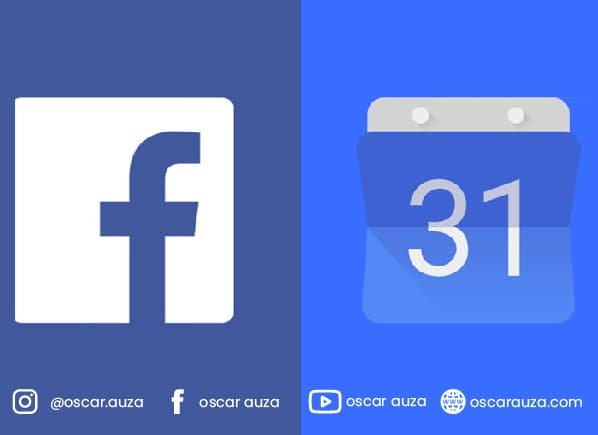 Si eres un usuario más activo en Facebook que el promedio, mi mejor suposición es que manejarás buena parte de eventos y vida social a través de esta plataforma; sin embargo, aunque práctico, no es tan sencillo mantener todos tus eventos en un solo calendario. Por ejemplo, recientemente Apple eliminó la función de sincronizar automáticamente iCal con los eventos de Facebook. Entonces cómo podemos hacer esto hoy en día. Déjame explicarte.
Si eres un usuario más activo en Facebook que el promedio, mi mejor suposición es que manejarás buena parte de eventos y vida social a través de esta plataforma; sin embargo, aunque práctico, no es tan sencillo mantener todos tus eventos en un solo calendario. Por ejemplo, recientemente Apple eliminó la función de sincronizar automáticamente iCal con los eventos de Facebook. Entonces cómo podemos hacer esto hoy en día. Déjame explicarte.
Para sincronizar tus eventos de Facebook con tu iPhone o iPad desde tu dispositivo móvil, debes seguir los siguientes pasos:
Abre la aplicación de Facebook, haz click en el botón menú (el de las tres líneas horizontales que se encuentra en la parte inferior derecha de la pantalla) y escoge eventos. Haz click sobre un evento específico y oprime sobre los tres puntos y elige la opción exportar al calendario, oprime ok en el mensaje emergente para añadir a tu calendario. Puedes repetir esta operación para todos los eventos que quieras.
Para realizar esta misma operación debes seguir los siguientes pasos:
Ingresa a página de Facebook, si estás en un iPad, recomiendo realizar esta operación en la versión de escritorio de esta.
Abre una nueva ventana de tu página de Facebook y mantente conectado en ella. Dirígete a la página de eventos de Facebook y selecciona la opción “eventos” en la barra de la izquierda. Ahora mira en la parte inferior derecha de la pantalla en el pequeño recuadro que dice algo como “puedes adicionar tus eventos a Microsoft Outlook, Google Calendar o Apple Calendar”. Debajo de este encontrarás dos links, próximos eventos y cumpleaños y elige alguna de estas dos opciones. Al hacer click en alguna de estas aparece un porompt preguntando que si aceptas la invitación de calendario por lo cual debes dar click en permitir. Luego elige que eventos (puedes incluirlos todos) sincronizar con el calendario deseado; recuerda tener un poco de paciencia porque tomará un poco de tiempo antes que los eventos aparezcan en tus calendarios.
Si tienes un Mac, es mucho más sencillo, repite los pasos anteriores hasta llegar a la parte de “próximos eventos” y “cumpleaños” lo cual abrirá automáticamente tu aplicación de calendario del Mac dándote un URL específico. Al adicionar este URL a tus eventos, se sincronizará totalmente al calendario que elijas; lo mejor de todo es que no tendrás que repetir esta operación nuevamente.
-
Cómo integrar Facebook a tu Blog
Puedes integrar tus publicaciones más interesantes de Facebook a tu página web o blog. Simplemente haces click en la parte superior derecha de la publicación, oprimes insertar y te arroja un código el cual puedes ingresar en el código de programación de tu página.
Pero existen más características de Facebook que puedes integrar a tu blog sobre todo si manejas un sistema de gestión de contenido (CMS) como WordPress.
De manera nativa, a través de WordPress puedes agregar un bloque con tu post de Facebook insertando el código tal como se mencionó anteriormente; sin embargo, a través de pulg ins puedes tener una mayor integración entre las dos plataformas.
“DW Reactions Plugin” permite agregar un sistema de rating a través de emociones similar al de las páginas de Facebook con más de 300 emojis, lo que la va a permitir interactura con tu contenido a cada usuario que ingrese a tu página.
Puedes integrar los feeds de propia página, grupos u otros perfiles utilizando el plug in “Facebook Feed WD”, lo que te permitirá promocionar tu página de Facebook dentro de tu blog o hacerle saber a tu audiencia los grupos y perfiles que sigues.
El plug in “Easy social Post feed” te permite dar a conocer a los visitantes de tu blog cuantos likes tiene tu página Web además de exhibir un mosaico de la imagen de las personas que recientemente le han dado like a tu página de Facebook. Aunque no lo creas es una de las herramientas más poderosas porque puedes demostrar una prueba social acerca de qué tanto impacto has generado a tu audiencia en esa red social.
Una herramienta un poco controvertida para potenciar los likes en Facebook de tus posts te la brinda el plugin “Facebook traffic pop”, básicamente fuerza al visitante a darle like a tu post antes de accesar a más contenido. Úsala bajo tu propio riesgo.
Por otra parte, puedes permitirles a tus visitantes comentar tu contenido a través des perfiles de Facebook lo que te permitirá hacer una publicidad indirecta de tu sitio ya que los comentarios podrán ser vistos por los contactos de las personas que lo hicieron. Realmente es una manera rápida de hacer crowdsourcing.
Ahora, si manejas un e commerce, llegó una herramienta que te permitirá vender mucho más. El plug in se llama “Discount for likes” y permite establecer rango de precios de tus productos en la medida que vayas teniendo seguidores en tu página; como puedes ver más que incrementar tus ventas puedes ampliar la base de tu audiencia para alcanzarla con publicaciones recurrentes.
Por último y retomando lo del primer apartado, se puede integrar el chatbot de Facebook en tu blog con el plug in WP – Chatbot lo que te permitirá gestionar todos tus mensajes entrantes desde un solo lugar; el plug in funciona con todas las versiones existentes de WordPress y para todos los temas y plugins. Realmente es uno de los aditamentos más fáciles de usar.
-
Promocionar tu marca con anuncios publicitarios
Hasta el momento podemos concluir que casi todo el mundo usa Facebook y que esta red social guarda información clave para cada uno de ellos. Puedes asegurar que Facebook conoce la historia de tus relaciones sentimentales, tus gustos a través de la matriz de tus likes asociado a tus preferencias teniendo en cuenta el contenido que accesas cada vez que te detienes a ver un anuncio o abres un enlace de una publicación
Pues, aunque no lo creas, esta información se encuentra a la mano para poder enfocar tu publicidad a ciertos grupos específicos basándose en su ubicación, género, preferencias, edad, grupos religiosos y muchas otras. A continuación, te mostraremos como acceder a esta función conocida como Facebook Ads Manager.
Para poder seguir te recomendamos que abras una página exclusiva de tu negocio bajo tu perfil de Facebook, ya que a partir de esta es que se corren tus anuncios publicitarios.

Para comenzar a hacer publicidad a través de tu página de Facebook debes darle click a la flecha en la parte superior derecha de tu pantalla y luego seleccionar la opción “crear publicidad”.
De esta manera crearás automáticamente tu cuenta de Facebook Ads Manager; si la exploras un poco podrás observar varias opciones agrupadas en 5 columnas: Plan, Crear y gestionar, medir & reporte, activos y configuración.
La sección planificar contiene herramientas que te ayudan a aprender acerca de tu audiencia además que te instruye en las alternativas para construir tus anuncios. Si ya tienes seguidores en tu página, puedes determinar patrones acerca de su edad, género, intereses, hábitos de compra y una infinidad de información adicional.
En la sección de crear y gestionar, encontrarás herramientas para crear y gestionar tus campan1as publicitarias.
A través de la función gestión de negocios puedes prestar tus servicios para correr campañas publicitarias para terceros.
En la sección de gestión de anuncios es donde específicamente creas todos tus avisos publicitarios agrupados en campañas específicas, y más allá de esto podrás evaluar la efectividad de tus campañas a través de reportes que podrán ser descargados.
En la sección de publicaciones podrás evaluar que tanto la audiencia interactúa no solo con tus avisos publicitarios sino cuando compartes contenido a través de post programados.
En la sección de “Medir & reportar” puedes evaluar a mayor profundidad el desempeño de cada uno de tus avisos; la mayor ventaja de esta opción es comparar los avisos uno con otro y determinar los factores de éxito de manera tal que se puedan optimizar las campañas futuras. También podrás acceder a la herramienta de análisis de Facebook a través de la cual se pueden delimitar tendencias y audiencias específicas para reprogramar las próximas campañas publicitarias.
En la sección de activos o propiedades puedes gestionar todas tus creaciones relacionadas a tus campañas publicitarias, por ejemplo: Facebook Pixel, las audiencias personalizadas, fotos, entre otros.
Para crear un anuncio en Facebook debes tener una cuenta que es un proceso de tres pasos que se siguen secuencialmente, debes crear una campaña, luego un set de anuncios y luego los anuncios individuales.
Al momento de crear una campaña puedes escoger uno entre tres objetivos como generar reconocimiento de la marca, considerar o convertir. Si estás considerando empezar una campaña publicitaria nueva se recomienda escoger “generar tráfico” dentro del objetivo “conversión”
Luego de elegir el objetivo de la campaña se definen los conjuntos o set de anuncios, donde se define la audiencia hacia la cual van a estar dirigidos el grupo de anuncios.
Por último, selecciona la página de Facebook o Instagram que estarán conectadas al anuncio y se podrá escoger el diseño individual de cada anuncio ya sea imagen, video, carrusel o show de diapositivas. Adicionalmente, se escoge el tipo de “llamada a la acción” que se refiere a cómo podrá interactuar el usuario con la publicidad. Por otro lado, se ingresa el URL de la página a la cual el anuncio redirecciona.
Sin embargo, si tienes un presupuesto alto para invertir en publicidad por Facebook, te sugerimos contratar el servicio de una agencia profesional para mejorar el retorno sobre tu inversión y optimizar tus recursos disponibles.
-
Como no volver a ver cierto tipo de publicidad
Como puedes concluir, crear anuncios publicitarios por Facebook es realmente fácil, lo que explica la cantidad abismal de estos no solo en tu feed sino en el de todo el mundo.
Puedes elegir dejar de ver los anuncios publicitarios que se encuentran enfocados basados en tus hábitos de navegación en internet. Para llevarlo a cabo, haz click en configuración en la parte superior derecha de la pantalla, luego navega hacia abajo en la sección de configuración y luego da click en la opción “anuncios”. Podrás ver un sin número de preferencias, cambia la configuración de “Anuncios basados en datos de socios” y “anuncios basados en tu actividad de productos de Facebook” a “no permitir”; pero, quieres saber cómo evitar que Facebook no rastree tu navegación? Sigue leyendo.
Los sitios Web utilizan el Pixel de Facebook para recolectar información acerca de tu actividad lo que les permite a las personas que generan los anuncios publicitarios delimitar el sector de la población con mayor probabilidad de compra.
Si quieres saber que tanta información tiene Facebook acercad de ti, revisa la herramienta “Actividad fuera de Facebook”, para encontrarla haz click en la flecha en la parte superior derecha de la pantalla luego selecciona “configuración” y cliquea en “Tu información de Facebook” es allí donde encontraras la opción de “Actividad fuera de Facebook”. Acá encontraras una lista de todos los sitios que están compartiendo información con Facebook y podrás borrar tu historia, desactivar el rastreo para sitios específicos o deshabilitar por completo el rastreo.
-
¿Qué opciones le quedan a tu cuenta de Facebook si mueres?
Cuando alguien muere, normalmente algunos miembros de la familia autorizados tienen dos opciones, 1) borrar el perfil o 2) rememorarlo.
Un perfil rememorado es parecido a un perfil normal, sin embargo, algunas características que requieren que el usuario esté activo ya no funcionarán. Un perfil de memoria funciona como un lugar donde las personas podrán ver contenido compartido, dejar comentarios y celebrar la vida de la persona fallecida. Un perfil de este tipo se caracteriza por la palabra “recordando” junto al nombre de la persona, no existirá presencia alguna del perfil de esa persona en cumpleaños o sugerencias de amistad, el contenido compartido seguirá siendo visible por la audiencia original. El perfil no podrá ser modificado de ninguna manera a no ser que la persona haya designado a alguien autorizado antes de su fallecimiento.
El contacto autorizado, o heredero, es un usuario de Facebook elegido para mantener la cuenta de la persona fallecida; ellos tendrán la opción de rememorar la cuenta o eliminarla por completo.
Para rememorar la cuenta, pueden hacer lo siguiente: Escribir una publicación y fijarla al perfil, responder a solicitudes de amistad y actualizar la foto del usuario fallecido.
Los herederos no pueden ingresar a la cuenta del fallecido, borrar o editar contenido publicado por él, ver mensajes enviados a sus amigos o remover contactos. Todo usuario de Facebook puede elegir a un heredero a través de la configuración, para hacerlo sigue los siguientes pasos:
Click en la flecha de la parte superior derecha, luego en gestionar cuenta; en el campo “elegir a un amigo” entra el nombre de la persona que deseas que sea tu heredero, selecciona adicionar y luego enviar para hacerle saber a tu amigo que lo has escogido para esta importante función.
Ten en cuenta que solo es posible tener un heredero a la vez por lo que si deseas cambiar por otro primero debes quitarle este privilegio al primero.
Si una persona fallecida no configuró a un heredero antes de su fallecimiento, puedes diligenciar una solicitud para que Facebook rememore el perfil, pero necesitarás documentación que compruebe el fallecimiento de la persona como acta de defunción, obituario, etc.
En lugar de rememorar la cuenta, se puede escoger la opción de eliminarla, esto lo puede hacer el heredero, pero en caso de que no se haya designado uno, solo la familia inmediata puede solicitarle a Facebook esta operación; sin embargo, esto requiere algún tipo de documentación legal como testamento, certificado de nacimiento o copia del obituario.